4. Nov. 2020 — Events, Arena, Wizards EventLink
Wie man EventLink zum Veranstalten von Events in Arena verwendet
Hier finden Sie alles, was Sie über das Veranstalten von Arena-Events mit EventLink wissen müssen, von automatischen Match-Ergebnissen bis hin zu einer Beschreibung der direkten Herausforderungen.
Dieses Jahr verlangt kreative Lösungen, damit Magic-Fans in Verbindung bleiben. Eine dieser Lösungen ist das Veranstalten von Magic Arena Events für Ihre Spieler über Ihren Store, damit Ihre Community auch dann noch interagieren und spielen kann, wenn sie nicht in Ihrem Store ist.
Zur Erinnerung: Wir haben die Beschränkungen für Organisatoren aufgehoben, die Teilnahmegebühren für Events in Magic Arena und Magic Online erheben. Die maximale Teilnahmegebühr für Magic Arena und Magic Online Turniere wurde auf 25 USD erhöht.
Diese vorläufigen Richtlinien gelten bis auf Weiteres (mindestens für 2020), es gibt also keinen besseren Zeitpunkt, um Turniere in Arena zu veranstalten.
Falls Sie sich dafür entscheiden, Arena-Events für zu Hause zu veranstalten, empfehlen wir Ihnen, dies über EventLink zu tun – es vereinfacht den Prozess sowohl für Sie als auch für Ihre Spieler.
Hier ist ein Überblick darüber, wie es funktioniert.
Wie man ein Event für zu Hause in Arena mit EventLink veranstaltet
1. Erstellen Sie ein MTG Arena Turnier-Event in EventLink.
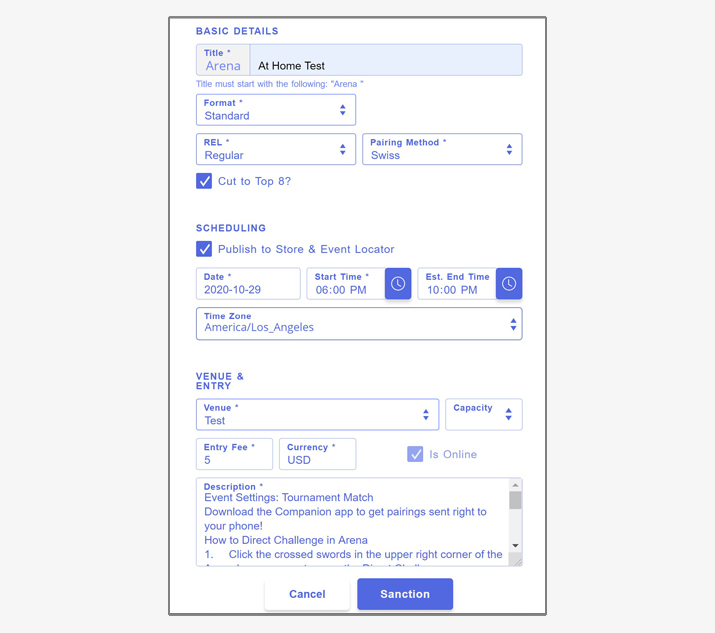
2. Teilen Sie den Event-Code und die Match-Einstellungen.
Die Spieler benötigen den Event-Code, um an dem Event teilzunehmen, Paarungen anzuzeigen usw. Sie finden den Event-Code in der oberen rechten Ecke Ihrer Event-Details. Teilen Sie Ihrer Community diesen Event-Code über ihre Kanäle mit (über Teams, Discord, Slack, Facebook usw.).
Sie sollten auch die Match-Einstellungen mitteilen.
Wenn Spieler sich in Arena gegenseitig herausfordern, werden sie aufgefordert, die Einstellungen für das Match auszuwählen. Sie müssen den Spielern also mitteilen, welche Option sie wählen sollen. (Die Details müssen übereinstimmen, sonst funktioniert die direkte Herausforderung in Arena nicht.)

Es gibt vier Optionen:
Traditionelles Match = Standard, 60 Karten
Limited-Turnier-Match = Sealed-Deck, 40 Karten
Historisches Turnier-Match = Historisch, 60 Karten
Herausforderungs-Match = Benutzerdefiniert
Falls Sie ein typisches Event-Format wünschen, wählen Sie eine der ersten drei Optionen. Falls Sie eindeutige Parameter wünschen, wählen Sie „Herausforderungs-Match“ und legen Sie die Parameter fest. Denken Sie jedoch daran, dass die Spieler dieselben Optionen einzeln auswählen müssen, und sie müssen die Parameter ihres Gegners genau kennen.
Sobald Sie die Match-Einstellungen festgelegt haben, teilen Sie diese Informationen Ihren Spielern mit.
Noch einmal: Die Spieler müssen identische Match-Einstellungen wählen, um sich in Arena direkt herausfordern zu können. Stellen Sie daher sicher, dass sie diese Einstellungen mitteilen. Falls Spieler Schwierigkeiten haben, ihr Match zu starten, überprüfen Sie, ob ihre Match-Einstellungen übereinstimmen.
3. Geben Sie die Paarungen bekannt.
Der beste Weg, die Paarungen bekannt zu geben, ist Magic Companion (das Sie für iOS hier und für Android hier herunterladen können). Die Spieler öffnen die App, geben den Event-Code ein, den Sie ihnen gegeben haben, und erhalten die Paarungen automatisch direkt auf ihr Handy gesendet.
Die Spieler verwenden diese Paarungen, um ihre Gegner in Arena direkt herauszufordern (mehr darüber, wie sie dies tun, weiter unten). Sie können die Paarungen auch manuell in Ihrer Online-Community bekannt geben, aber dies erfordert von Ihnen etwas mehr direktes Turniermanagement.
4. Warten Sie darauf, dass sich die gepaarten Spieler in Arena gegenseitig direkt herausfordern.
Weiter unten finden Sie eine Beschreibung der direkten Herausforderungen, damit Sie Ihre Spieler durch den Prozess begleiten können.
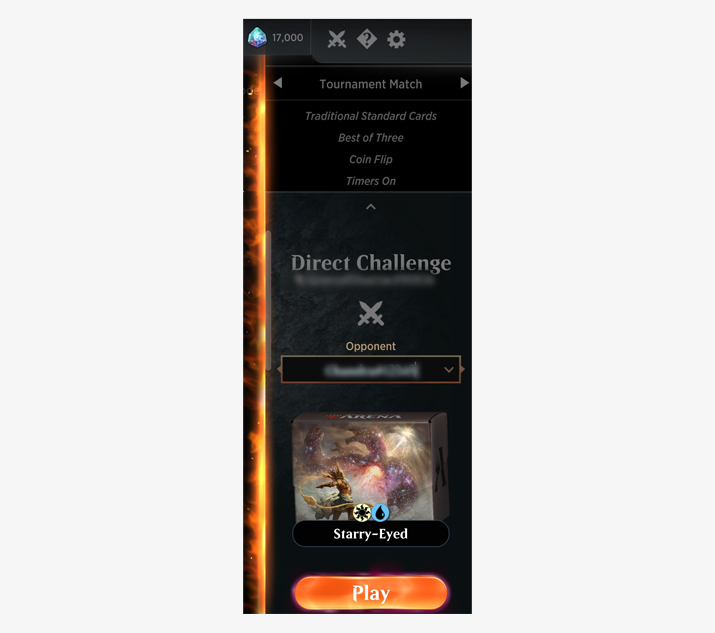
5. Das war’s!
Dank der neuen Funktion, die Arena-Ergebnisse automatisch in EventLink reportet, sind Sie startklar! Sobald die Runde vorbei ist, klicken Sie einfach auf „Nächste Runde“ und überlassen EventLink den Rest.
Store-Inhaber und -Mitarbeiter haben weiterhin das letzte Wort über die Match-Ergebnisse – Sie können bei Bedarf Ergebnisse eingeben, die die automatisch reporteten Ergebnisse überschreiben.
So funktioniert die direkte Herausforderung in Arena
Hier finden Sie eine kurze Beschreibung, wie Ihre Spieler eine direkte Herausforderung starten. Sie können sie kopieren und überall dort einfügen, wo Sie Event-Details teilen, um Ihren Spielern den Einstieg zu erleichtern.
So funktioniert die direkte Herausforderung in Arena
- Klicke auf die gekreuzten Schwerter in der oberen rechten Ecke des Arena-Startbildschirms.
- Wähle oben auf dem Bildschirm „Direkte Herausforderung“ die Option „[Match-Einstellungen hier einfügen]“.
- Finde den Benutzernamen deines Gegners in Magic Companion.
- Gib den Benutzernamen und die Erweiterung deines Gegners ein (z. B. Chandra#12345).
- Wähle ein Deck.
- Drücke „Spiele“!
Mit EventLink verläuft das Veranstalten von Arena-Events viel reibungsloser – besonders wenn Ihre Spieler Companion verwenden. Erstellen Sie ein Arena-Event für Ihre Community und sehen Sie selbst, wie einfach es für Sie ist.





